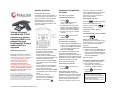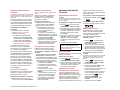Poly SoundStation IP 7000 Video Integration Guida utente
- Tipo
- Guida utente

1725-40118-108 Rev.B / Edizione novembre 2012
Telefono Polycom®
SoundStation® IP 7000
collegato a un sistema
Polycom® HDX® o a un
sistema Polycom®
RealPresence® Group in
ambienti VoIP non
supportati
Guida rapida dell'utente
Per ulteriori informazioni, consultare il
documento User Guide for the Polycom
SoundStation IP 7000 Phone Connected to
a Polycom HDX System or Polycom
RealPresence Group System in
Unsupported VoIP Environments
(disponibile nella pagina Support di
SoundStation IP 7000 Video Integration
with HDX Series and RealPresence Group
Series) e la guida dell'utente del sistema
(disponibile ricercando il sistema in uso
nella pagina Video Support).
© 2012, Polycom, Inc. Tutti i diritti riservati. POLYCOM®, il logo
Polycom e i nomi e i simboli associati ai prodotti di Polycom sono
marchi e/o marchi di servizio di Polycom, Inc. e sono marchi registrati
e/o Common Law negli Stati Uniti e in altri paesi. Tutti gli altri marchi
sono di proprietà dei rispettivi proprietari. Nessuna parte del presente
documento può essere riprodotta o trasmessa, in alcuna una forma o
con qualsiasi mezzo, per uno scopo diverso dall'uso personale del
destinatario, senza l'espressa autorizzazione scritta di Polycom.
USO DEL TELEFONO
Uso dei tasti del telefono
Per utilizzare molte funzioni del telefono, è
necessario premere un tasto funzione, un
tasto di scorrimento o il tasto di selezione.
Nella figura seguente è riportata la
posizione dei tasti funzione, dei tasti di
scorrimento e del tasto di selezione sulla
console del telefono.
• Uso dei tasti funzione:
Premendo un tasto funzione, è possibile
accedere alla funzione indicata
direttamente sopra il tasto stesso.
• Uso dei tasti di scorrimento:
Premere il tasto di scorrimento Su per
scorrere gli elenchi e per visualizzare le
informazioni sull'accesso veloce.
Premere il tasto di scorrimento Destra
per visualizzare l'elenco delle chiamate
effettuate.
Premere il tasto di scorrimento Giù per
scorrere gli elenchi e per visualizzare
l'elenco delle chiamate perse.
Premere il tasto di scorrimento Sinistra
per visualizzare l'elenco delle chiamate
ricevute.
• Uso del tasto di selezione:
Per selezionare un elemento in un
elenco, scorrere fino all'elemento
desiderato, quindi premere .
FUNZIONALITÀ DI BASE DEL
TELEFONO
Esecuzione di chiamate
Per effettuare una chiamata:
1. Premere .
Viene visualizzato il messaggio
"Chiam o chiam video?".
2. Per effettuare una chiamata video,
premere il tasto funzione Video. Per
effettuare una chiamata solo audio,
premere il tasto funzione Telefono.
3. Immettere il numero che si desidera
chiamare.
4. Premere o il tasto funzione
Comporre.
Risposta a una chiamata
Per rispondere a una chiamata:
>> Premere il tasto funzione Rispondi. Se
è già in corso una chiamata, premere il
tasto di scorrimento Giù per selezionare
la nuova chiamata, quindi premere il
tasto funzione Rispondi.
Se si risponde a una chiamata quando è
già in corso un'altra chiamata, viene
automaticamente creata una conferenza (se
il sistema Polycom HDX o il sistema Polycom
RealPresence Group è configurato in modo
da gestire le chiamate in conferenza).
Termine di una chiamata
Per terminare una chiamata:
>> Premere o il tasto funzione
Fine chiamata.
Disattivazione dei microfoni
È possibile disattivare il microfono del
telefono, oltre che tutti i microfoni collegati
al telefono e al sistema Polycom HDX o al
sistema Polycom RealPresence Group. I
microfoni possono essere disattivati
durante una chiamata o quando non è in
corso alcuna chiamata. Se i microfoni
vengono disattivati durante una chiamata,
sarà possibile ascoltare tutti gli altri
partecipanti, ma questi non saranno in
grado di ricevere l'audio.
Per disattivare i microfoni:
>>
Premere sulla tastiera del telefono.
Per annullare la disattivazione del
microfono, premere di nuovo (sulla
tastiera del telefono).
Chiamata all'ultimo numero
composto
Per chiamare l'ultimo numero composto:
>> Premere .
Rifiuto di una chiamata
È possibile ignorare una chiamata in arrivo
(se sul sistema in uso non è impostata la
funzione di risposta automatica alle
chiamate).
Per rifiutare una chiamata:
>> Premere il tasto funzione Respinto. Se
è già in corso una chiamata, premere il
tasto di scorrimento Giù per selezionare
la chiamata in arrivo, quindi premere il
tasto funzione Respinto.
Accesso veloce
Per chiamare rapidamente un contatto:
1. Premere il tasto di scorrimento Su.
2. Nella schermata Informazioni
sull'accesso veloce, scorrere fino al
contatto che si desidera chiamare.
3. Premere o il tasto funzione
Comporre.
Tasti funzione
Tasti di
scorrimento
Tasto di selezione
Per aggiungere o aggiornare il numero
di accesso rapido di un contatto,
aggiornare il campo Indice Speed Dial
del contatto desiderato nella Lista dei
contatti. Vedere la sezione
Aggiornamento della lista dei contatti.

1725-40118-108 Rev.B / Edizione novembre 2012
Impostazione delle chiamate in
conferenza
È possibile che il sistema in uso non sia impostato
in modo da gestire le chiamate in conferenza. Per
ulteriori informazioni, contattare l'amministratore
del sistema.
Il numero di chiamate solo audio e video
che è possibile inserire in una chiamata in
conferenza dipende dall'impostazione del
sistema. Per individuare il numero esatto,
contattare l'amministratore del sistema.
Per impostare una chiamata in
conferenza:
1. Chiamare il primo sito. Vedere la
sezione Esecuzione di chiamate.
2. Chiamare il secondo sito:
a. Per effettuare una chiamata video,
premere il tasto funzione
Agg video
.
Per effettuare una chiamata solo audio,
premere il tasto funzione
Agg. tel.
.
b. Chiamare il secondo sito. Vedere la
sezione Esecuzione di chiamate.
La conferenza viene creata in modo
automatico. Per alcune chiamate solo
audio specifiche, è necessario premere di
nuovo il tasto funzione Agg. tel..
Per aggiungere siti video, premere il tasto
funzione Agg Video, quindi effettuare una
chiamata al sito. Alla risposta del sito, i
partecipanti si uniscono alla conferenza.
Per aggiungere siti solo audio, premere il
tasto funzione Agg. tel., quindi effettuare
una chiamata al sito. Alla risposta del sito, i
partecipanti si uniscono alla conferenza.
Per alcune chiamate solo audio specifiche,
è necessario premere di nuovo il tasto
funzione Agg. tel..
Termine di una conferenza
È possibile terminare la partecipazione alla
chiamata in conferenza, mentre gli altri
partecipanti rimangono connessi.
Per terminare una chiamata in conferenza:
>> Nella schermata Attivo: Conferenza,
premere il tasto funzione Fine chiamata.
Gestione delle conferenze
Non è possibile gestire alcune conferenze solo
audio.
Durante una chiamata in conferenza, è
possibile rimuovere o visualizzare le
informazioni su un partecipante alla
chiamata in conferenza.
Per gestire una conferenza:
1. Nella schermata Attivo: Conferenza,
premere il tasto funzione Gestisci.
2. Nella schermata Gestisci confer., è
possibile effettuare quanto segue:
• Per tornare alla schermata Attivo:
Conferenza, premere il tasto
funzione Indietro.
• Per rimuovere un partecipante alla
chiamata in conferenza, scorrere fino al
partecipante desiderato, quindi premere
il tasto funzione
Fine chiamata
.
• Per visualizzare informazioni
aggiuntive su un partecipante alla
chiamata in conferenza, scorrere fino
al partecipante desiderato, quindi
premere il tasto funzione Invia.
Uso degli elenchi delle chiamate
Il telefono conserva gli elenchi delle
chiamate perse, ricevute ed effettuate.
Per visualizzare e utilizzare un elenco di
chiamate:
1. Premere il tasto di scorrimento
Sinistra
,
Destra
o
Giù
per visualizzare l'elenco
delle chiamate ricevute, effettuate o perse.
2. Scorrere fino a una chiamata. È possibile
effettuare quanto riportato di seguito:
• Per effettuare una chiamata, premere
il tasto funzione Comporre.
• Per modificare il numero telefonico
prima della composizione, premere il
tasto funzione Edit.
• Per rimuovere una chiamata
dall'elenco, premere il tasto funzione
Rimuove.
• Per memorizzare il nominativo del
chiamante nella Lista dei contatti,
premere il tasto funzione Salva.
• Per visualizzare le informazioni
relative alla chiamata, premere il
tasto funzione Invia.
PERSONALIZZAZIONE DEL
TELEFONO
Aggiornamento della lista dei
contatti
Le rubriche del telefono e del sistema Polycom
HDX o del sistema Polycom RealPresence Group
non sono integrate.
Per aggiungere o modificare un contatto:
1. Premere , quindi selezionare
Caratteristiche > Lista dei contatti.
2. Per aggiungere un contatto, premere il
tasto funzione Aggiungi. Per modificare
un contatto, scorrere fino al contatto
desiderato, quindi premere il tasto
funzione Edit.
3. Aggiungere o modificare le informazioni
relative al contatto. L'unico campo
obbligatorio è il campo Contatto
(contenente il numero di telefono del
contatto).
4. Premere il tasto funzione Salva.
Ricerca di contatti
È possibile ricercare i contatti inclusi nella
Lista dei contatti locale.
Per ricercare un contatto:
1. Premere , quindi selezionare
Caratteristiche > Lista dei contatti.
2. Premere il tasto funzione Cerca. Quindi,
inserire i primi caratteri del nome o del
cognome del contatto e premere di
nuovo il tasto funzione Cerca.
Regolazione del volume
dell'altoparlante e della suoneria
Per tutte le chiamate solo audio, viene
utilizzato l'altoparlante del telefono. Per
tutte le chiamate video (o per le chiamate in
conferenza che includono almeno un sito
video), viene utilizzato l'altoparlante
collegato al sistema Polycom HDX o al
sistema Polycom RealPresence Group. Per
regolare il volume delle chiamate solo
audio e video, vengono utilizzati i tasti del
volume del telefono.
Per regolare il volume dell'altoparlante:
>> Durante una chiamata, premere
o.
Per regolare il volume della suoneria:
>> Quando il telefono è inattivo, premere
o .
Modifica delle suonerie
È possibile modificare la suoneria del
telefono. È inoltre possibile impostare
suonerie diverse per i contatti memorizzati
nella Lista dei contatti locale.
Per modificare la suoneria delle
chiamate in arrivo:
1. Premere , quindi selezionare
Installazioni > Configurazione di
base > Tipo di suono.
2. Scorrere fino alla suoneria desiderata.
Per ascoltare il tipo di suoneria prima di
selezionarlo, premere il tasto funzione
Avvio. Per selezionare il tipo di suoneria,
premere il tasto funzione Seleziona.
Per impostare una suoneria per un
contatto:
È possibile che questa funzione venga sostituita
dalle impostazioni della società. Per ulteriori
informazioni, contattare l'amministratore del
sistema.
1. Premere , quindi selezionare
Caratteristiche > Lista dei contatti.
2. Scorrere fino al contatto.
3. Premere il tasto funzione Edit, quindi
scorrere fino a Tipo di suono.
4. Inserire il numero che corrisponde a uno
dei tipi di suoneria disponibili
Per uscire dalla schermata e trovare il
numero associato al tipo di suoneria,
premere due volte , quindi
selezionare Installazioni >
Configurazione di base > Tipo
di suono.
5. Premere il tasto funzione Salva.
È possibile aggiungere contatti alla
Lista dei contatti dagli elenchi delle
chiamate. Vedere la sezione Uso degli
elenchi delle chiamate.
-
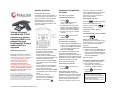 1
1
-
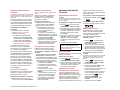 2
2
Poly SoundStation IP 7000 Video Integration Guida utente
- Tipo
- Guida utente
Documenti correlati
-
Poly HDX 7000 Administrator Guide
-
Poly SoundStation IP 7000 Video Integration Integration Guide
-
Poly SoundStation IP 7000 Video Integration Guida utente
-
Poly HDX 4000 Guida utente
-
Poly HDX 7000 Guida utente
-
Poly Trio C60 Guida utente
-
Poly HDX 7000 Guida utente
-
Poly HDX Desktop Systems Manuale utente
-
Poly VSX 7000 Guida utente
-
Poly CX5500 Guida utente